У вас есть коллекция старых фотоальбомов, но теперь вы хотите переместить ее в цифровой формат для отображения фотографий на вашем компьютере или телефоне? Конечно, вы можете для этой цели используйте классический сканер, но если у нас нет такого устройства в доме, достаточно отсканировать фотографии … камеры Android.

Наверное, у большинства из нас есть семейные альбомы дома с картинками из нашего детства и праздников. Сегодня, однако, изображение более удобно в электронном виде — мы можем отображать его на телефоне или компьютере, сохранять его в облаке и делать онлайн-альбом, например, на Facebook или на Google Диске. У нас есть доступ к фотографиям в этой форме из любой точки мира, и мы уверены, что они не станут более желтыми.
Когда мы думаем о переносе фотографий из классического в цифровой формат, компьютерные сканеры, конечно, приходят на ум — в конце мы можем поместить несколько фотографий рядом друг с другом, сканировать их и быстро сохранять на компьютере. Однако не у всех есть сканер, и покупка такого устройства для одноразовой передачи нескольких или десятков изображений бессмысленно. Однако, если у вас есть смартфон Android, оснащенный довольно хорошей камерой, вы можете использовать свое специальное приложение от Google для сканирования фотографий с помощью своего телефона. Эффект на удивление хорош.
Перенос фотографий из классического альбома в цифровую версию
Мы будем использовать официальное приложение от Google под названием «Google Photo Scanner» для сканирования ваших фотографий. Это не просто приложение, которое просто позволяет вам «фотографировать фотографию» с помощью камеры вашего телефона. Тогда качество было бы, мягко говоря, очень бедным. Нет, «Google Photo Scanner» использует специальный механизм для объединения фотографий из нескольких фрагментов. Приложение показывает нам места, где обычно приходится делать 3-4 фотографии нашей фотографии, а затем они объединяются в одну фотографию.
Загрузите «Google Photo Scanner»
Использование приложения очень приятное, потому что оно на польском языке и на протяжении всего процесса мы руководствуемся подсказкой облачных подсказок. Сначала вам нужно обеспечить хорошее освещение в комнате — я рекомендую поставить фотографию, например, в течение дня где-нибудь рядом с окном (но не в острых лучах солнца), чтобы он был равномерно освещен (например, на подоконнике).
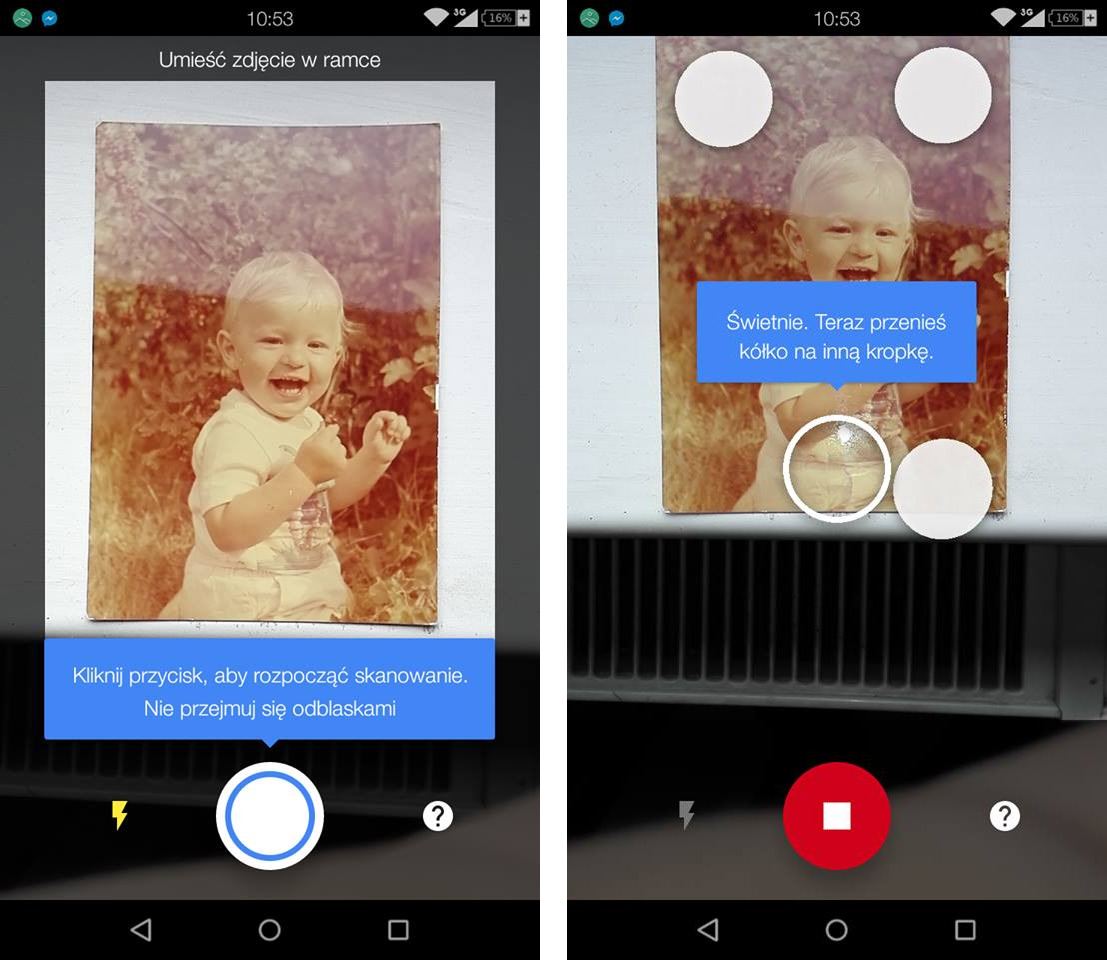
Затем мы запускаем приложение и снимаем нашу фотографию внутри рамки. Мы сделаем снимок и дождитесь, пока приложение покажет нам четыре белых точки на картинке. Мы должны направлять камеру (желательно с одного и того же расстояния) один за другим во все точки, чтобы фотография могла быть взята из нескольких мест.
Когда вы это сделаете, Google Photo Scanner завершит процесс объединения фотографий в один. Через некоторое время вы увидите эффект в правом нижнем углу экрана. Нажмите на миниатюру фотографии, чтобы увидеть ее целиком.
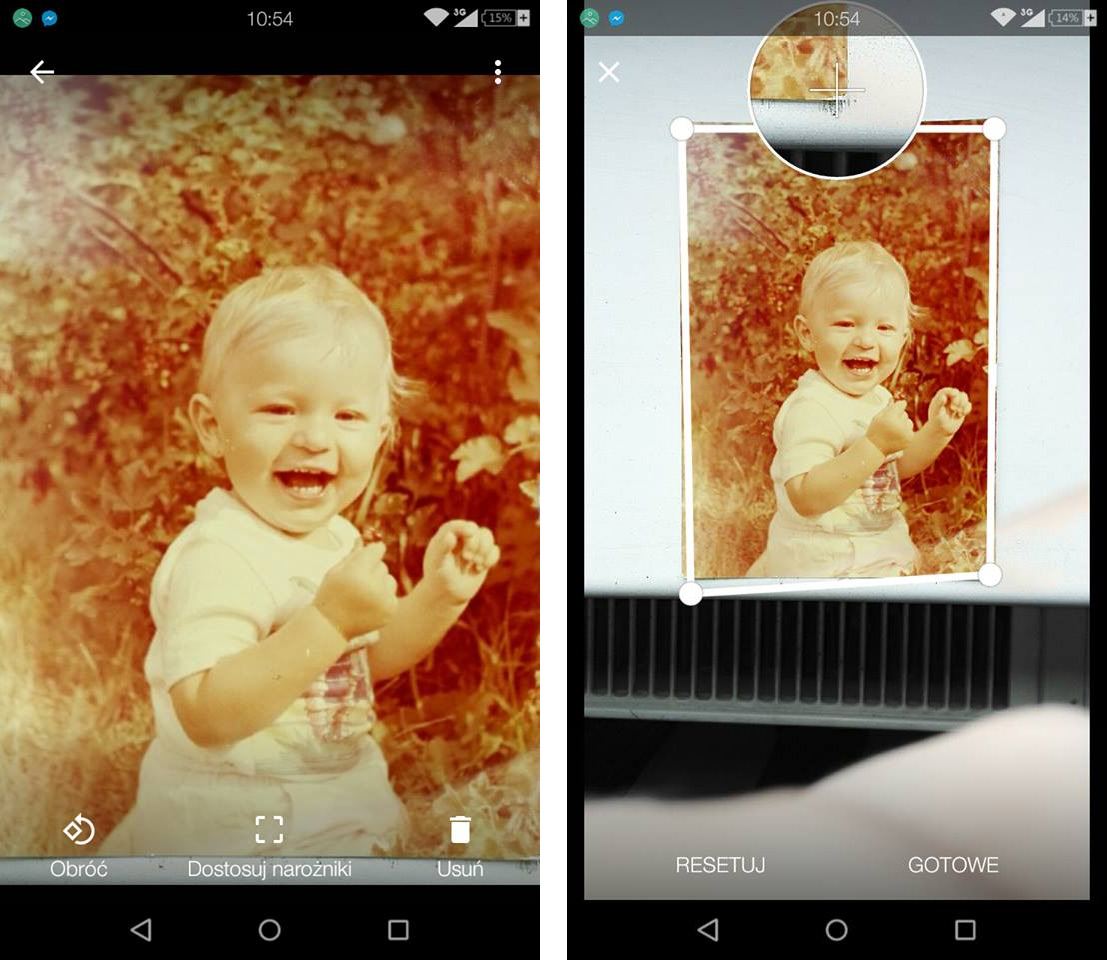
Если фотография плохо обрезана, это не имеет значения — нажмите кнопку «Отрегулируйте углы», а затем установите белые точки таким образом, чтобы захватить наилучший кадр и вырезать любые элементы без фото (например, белый фон, который поймал окончательный эффект).
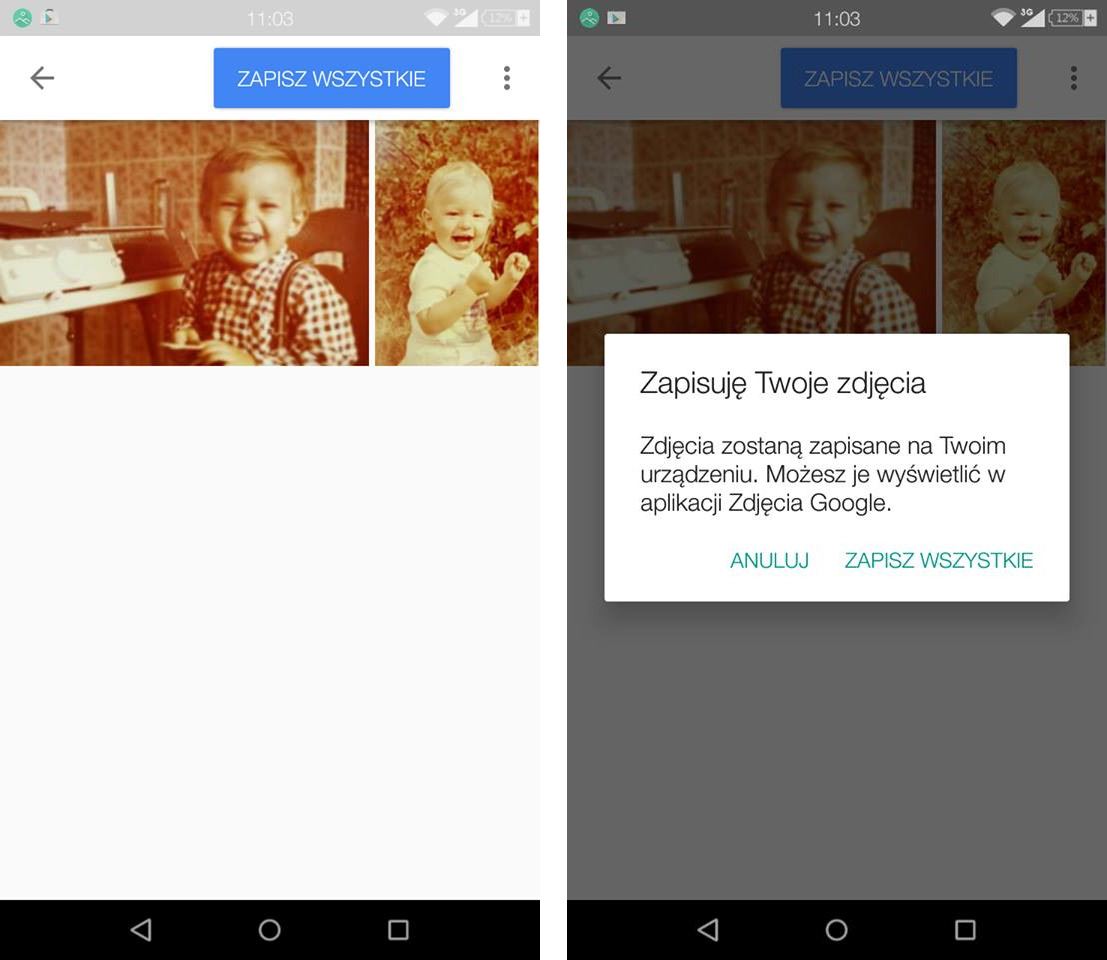
Чтобы сохранить фотографию, зайдите в приложение Google Photo Scanner в список сканирований и выберите «Сохранить все». Фотографии будут сохранены в Галерее в папке «Другое> PhotoScan».
Дальнейшее уточнение отсканированных фотографий
Теперь наше сканирование находится в Галерее, и мы можем дополнительно отредактировать его, используя любое приложение для изменения фотографии. Стоит использовать приложение для этого «Google Фото», который позволяет настраивать различные параметры съемки — яркость, контрастность, насыщенность цветов. Мы также можем добавлять различные фильтры к вашим фотографиям.

Конечно, вам не нужно ограничивать себя приложением «Google Фото». Вы можете использовать любое приложение для изменения фотографий, даже Instagrama. Таким образом, у нас есть возможность доработать изображение, улучшить его или удалить ложные или насыщенные цвета, которые появились во время сканирования.






